
Recuerdo un tiempo en el que comprimir imágenes en este blog solía ser gratis.
Gracias al desarrollador del plugin Smush.it, nos echamos a perder y nos acostumbramos a la compresión libre de imágenes.
En los últimos meses, todo lo que sabíamos sobre la compresión libre de imágenes ha cambiado.
Ahora, la mayoría de los plugins de WordPress disponibles en línea, ofrecen una pequeña cuota de compresiones gratuitas y luego tienes que pagar si tu uso es mayor.
Así que en este post, pensé que sería una buena idea echar un vistazo a todas las herramientas de compresión de imágenes existentes en WordPress (gratis y de pago).
Aquellos que tienen un blog de WordPress pequeño o mediano, pueden usar varios plugins para optimizar todas sus cargas existentes o futuras de forma gratuita.
Puede que te lleve mucho tiempo, pero ten en cuenta que, cuando empiezas, el dinero es más importante que el tiempo.
Para los que tienen un blog de tamaño mediano o grande, es posible que deban considerar ir por una opción de pago. Esto les ayudará a cargar sus blogs más rápido, manteniendo a sus lectores contentos.
Aquí está la fórmula:
Lectores felices = Buen blog = Mejor ranking = Más dinero.
Esa es una buena fórmula, pero vayamos al negocio real. Aquí están algunos de los mejores plugins de compresión de imágenes de WordPress.
(Como siempre, trataré de poner la mayor cantidad de puntos importantes como sea posible acerca de estos plugins para ayudarte a tomar la mejor decisión. ¿Te parece bien?)
Contenido del artículo
Allá vamos…
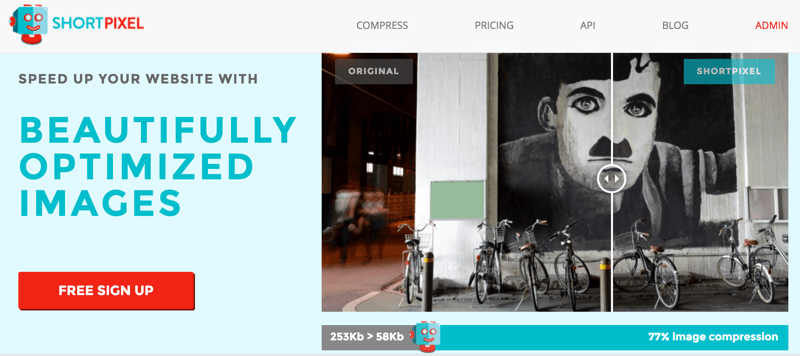
ShortPixel es un desarrollador específico para WordPress. Ofrece cuentas gratuitas y de pago (como todas las demás). Sin embargo, hay una parte muy buena de este servicio de la que te hablaré en un minuto.
Características:
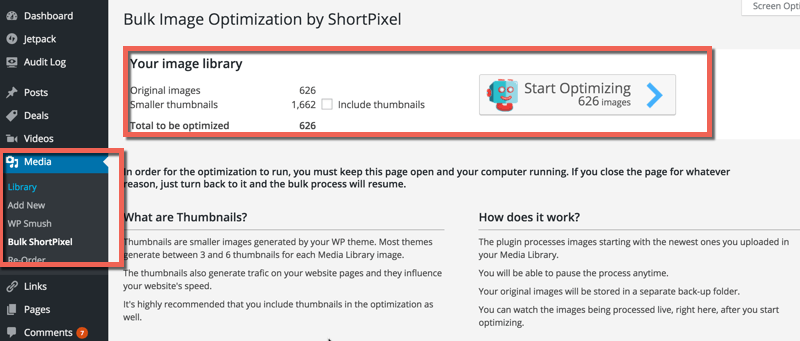
Cuenta gratuita:
Cuenta pagada (10.000 imágenes):
Facilidad de uso:
Es fácil de configurar y la interfaz es muy agradable. Verás lo que quiero decir, cuando empieces a hacer compresión masiva de imágenes con este plugin.
Consejos de uso:
Una vez que hayas creado tu cuenta gratuita, inicia sesión en tu área de administración y tomas la clave API. Instala y activa el plugin ShortPixel WordPress.
Añade la clave de API desde Configuración > ShortPixel.
Vaya a Medios > Biblioteca > Bulk ShortPixel para optimizar sus imágenes antiguas.
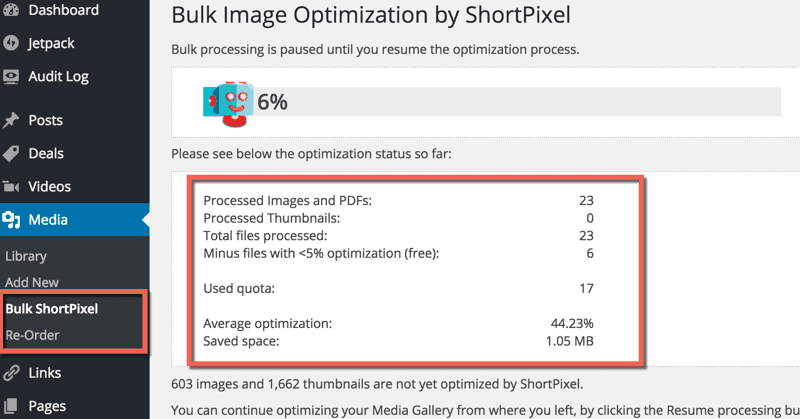
Una cosa interesante de este plugin, es que puedes deseleccionar las miniaturas de la compresión.
Esto, asegura que tu cuota gratis solo se utilice para las imágenes de mayor tamaño, que en la mayoría de los casos es el responsable de la carga lenta de tus páginas.

Este plugin se actualiza regularmente y tiene 20K+ instalaciones activas con una calificación de 4.7 estrellas.
ShortPixel es una solución ideal para la compresión de imágenes y PDF en WordPress.
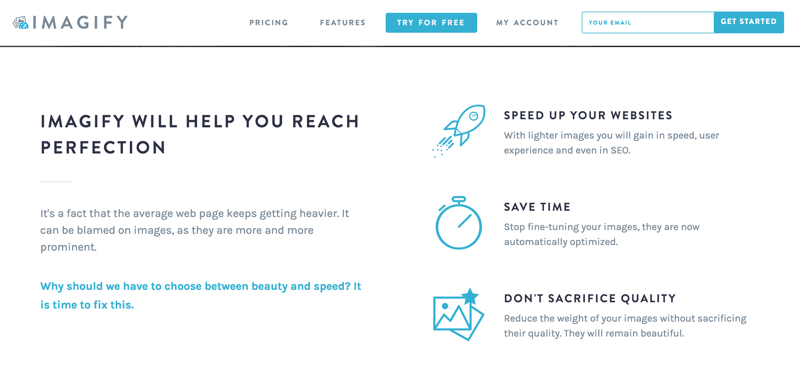
Este plugin es del desarrollador del plugin WP-Rocket.
Tiene todas las características esenciales, como la compresión masiva y el redimensionamiento de imágenes.
Ofrece tres niveles diferentes de compresión y dependiendo del tipo de blog, debes elegir uno de los tres:
En los próximos días, también planean añadir una función para convertir imágenes al formato WebP.
Este plugin, también es compatible con WooCommerce y NextGen Gallery.
Características:
Cuenta gratuita:
Cuenta de pago (10.000 imágenes):
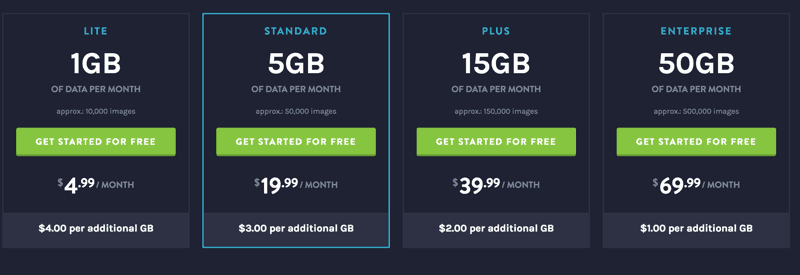
Facilidad de uso:
La incorporación es bastante fácil y, al igual que otros plugins, necesitas crear una cuenta gratuita y obtener su clave API.
El plugin es fácil de usar y, una vez que haya configurado en ajustes, puedes empezar a usarlo de inmediato.
Puedes activar o desactivar la opción de comprimir miniaturas.
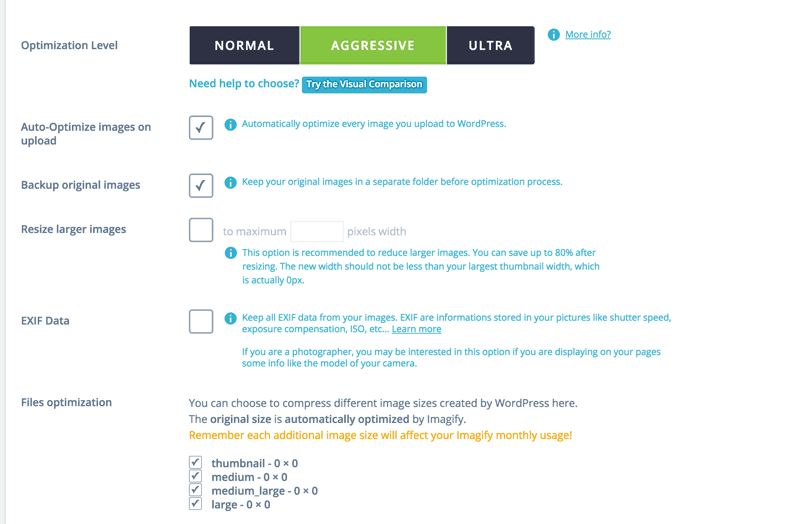
Aparte de la compresión, una cosa que más me gusta de este plugin es la interfaz.
Es elegante, y se siente como si estuvieras en un juego.
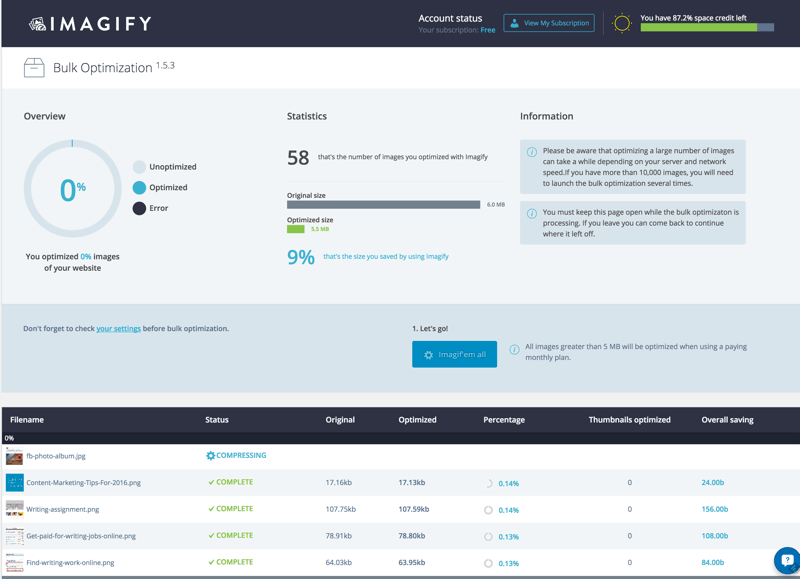
En general, este es un buen plugin y como es de la misma gente que el plugin WP-Rocket; creo que es una buena opción para cualquiera que busque fiabilidad.
La única cosa que podrías considerar antes de optar por esto es el precio.
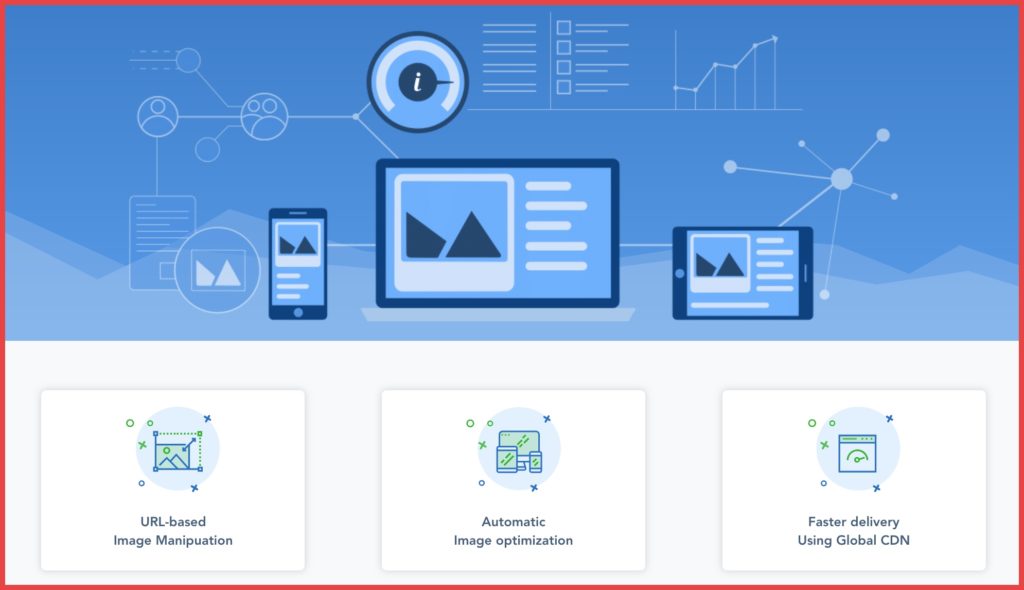
ImageKit es un nuevo plugin pero ofrece características dignas de mención. Ten en cuenta que, es diferente a todos los otros plugins de compresión de imágenes listados aquí, ya que las imágenes se cargarán desde el servidor imagekit. Esto, es perfecto, para cualquiera que quiera descargar la cantidad de imágenes desde el servidor web.
Lo que más le gustaría a cualquiera de Imagekit es el control sobre cómo y dónde se mostrará la imagen. Especialmente, para fotógrafos que desean especificar las dimensiones máximas de la imagen, pueden aprovechar la función de restringir el tamaño basándose en la función de dispositivo del usuario.
En mi opinión, ImageKit no es solo un plugin de compresión de imágenes, sino también un CDN para imágenes. Lo que lo hace magnífico para cualquier tipo de sitio web, para un blogger de viajes, fotógrafo o cualquier sitio de WordPress que tiene que utilizar un montón de imágenes, encontrará este servicio útil.
El panel de control es intuitivo y los ajustes son fáciles de configurar. También, puedes ver las estadísticas y si haces algunos cambios importantes, puedes borrar la caché con un solo clic.
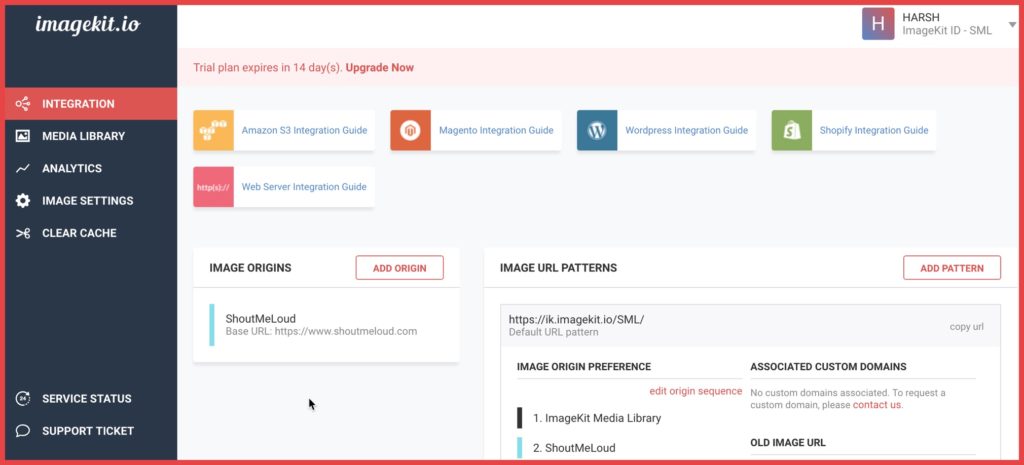
Ofrecen 14 días de prueba gratuita y después de eso, tú puedes decidir si deseas actualizar a la versión de pago o no. Dado que la facturación se realiza en base al uso de ancho de banda, en lugar del número de imágenes, en 14 días de prueba podrás estimar fácilmente su factura.
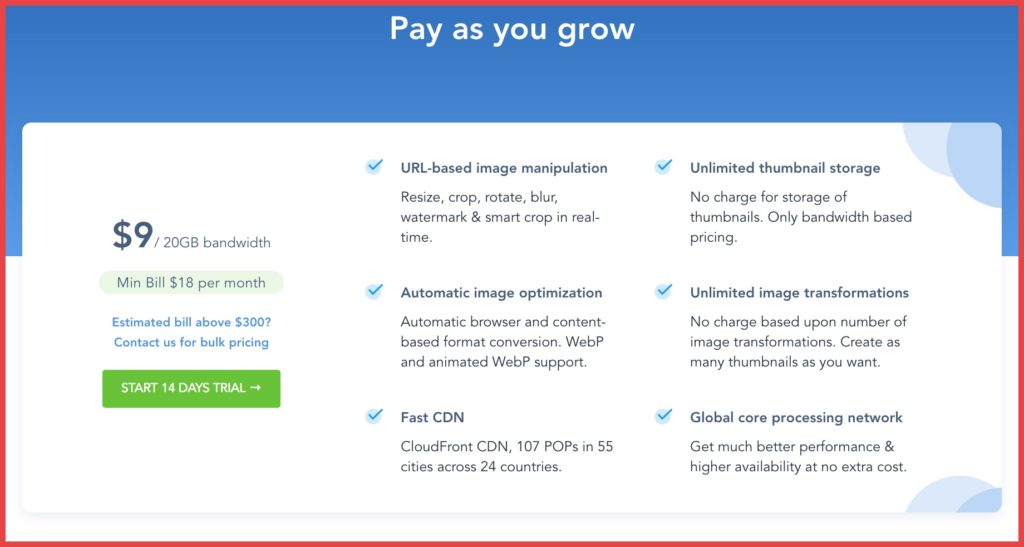
Puedes descargar el plugin de WordPress del repositorio oficial para conectarte con ImageKit.
En mi opinión, Imagekit es perfecto para cualquiera que utilice muchas imágenes en su sitio de WordPress o para personas con un ancho de banda limitado.
 Esta, es otra solución popular de la cual estoy seguro que a muchos de ustedes les gustará. Optimus parece ser una gran alternativa para el plugin Smush.it ya que te permitirá comprimir todas las imágenes <100Kb gratis.
Esta, es otra solución popular de la cual estoy seguro que a muchos de ustedes les gustará. Optimus parece ser una gran alternativa para el plugin Smush.it ya que te permitirá comprimir todas las imágenes <100Kb gratis.
Características:
Cuenta gratuita:
Cuenta pagada:
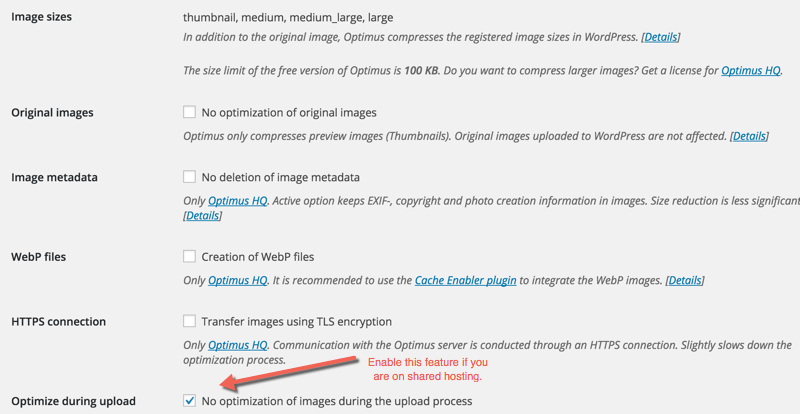
Por el precio, Optimus HQ vale cada centavo.
Pero, realmente me gustaría ver mejoras en su función de compresión masiva. Si detienes la compresión masiva y comienza el proceso más tarde, comenzará a comprimir todas las imágenes de nuevo. Sería mejor si pudieras omitir aquellas imágenes que ya han sido procesadas.
TinyPNG es un servicio en línea algo popular para comprimir imágenes.
Características:
Cuenta gratuita:
Cuenta de pago (10.000 imágenes):
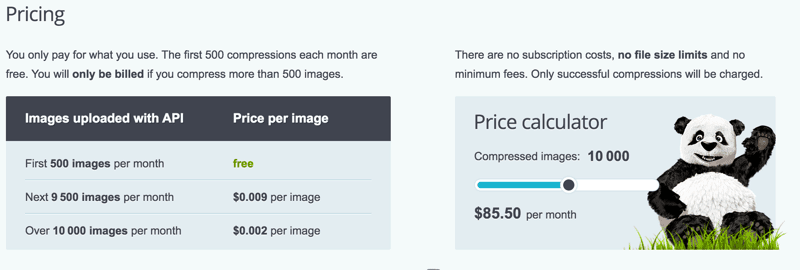
Usando el plugin:
Después de activar el plugin vaya a Ajustes > Medios.
Obtén tu clave de API gratuita desde aquí, añádela y configura los ajustes adicionales que desees.

Ve a Medios > Comprimir todas las imágenes y comienza a comprimir todas las imágenes antiguas. También, puedes ir al cargador de medios y comprimir selectivamente las imágenes individuales (lo cual es una buena idea para conservar tu cuota).

Hablé de esto en un post anterior sobre herramientas de compresión de imágenes en línea.
Mientras investigaba para este post, llegué a saber más acerca de su plugin de WordPress y me registré para obtener una cuenta gratuita.
Lo bueno de este plugin, es que enumera todas las imágenes de la carpeta de temas. Puedes seleccionar imágenes individuales o también seleccionarlas todas y comprimirlas. Preeeetty cool, ¿eh?
Características:
Cuenta gratuita:
Cuenta pagada (10.000 imágenes):
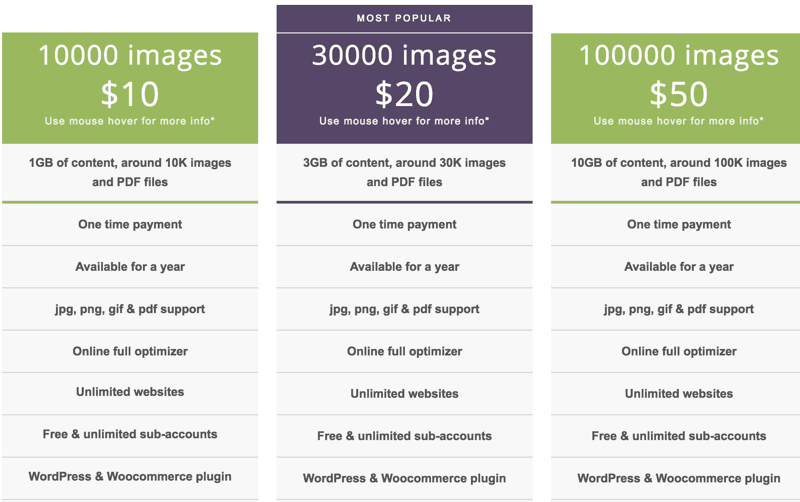
Facilidad de uso:
El plugin es bastante fácil de usar, y en la mayoría de los casos, detecta automáticamente tu API si estás conectado a su portal en línea desde el mismo navegador.
De todos modos, puedes acceder dirigiéndote a Ajustes > ImageRecycle.
Cuando estaba probando este plugin, me di cuenta de que mi blog se ralentizaba mucho. Esto, podría haber sido por múltiples razones, por lo que no debe impedir que lo pruebes. Pero, ya que pasó conmigo, creo que es bueno al menos hacértelo saber.
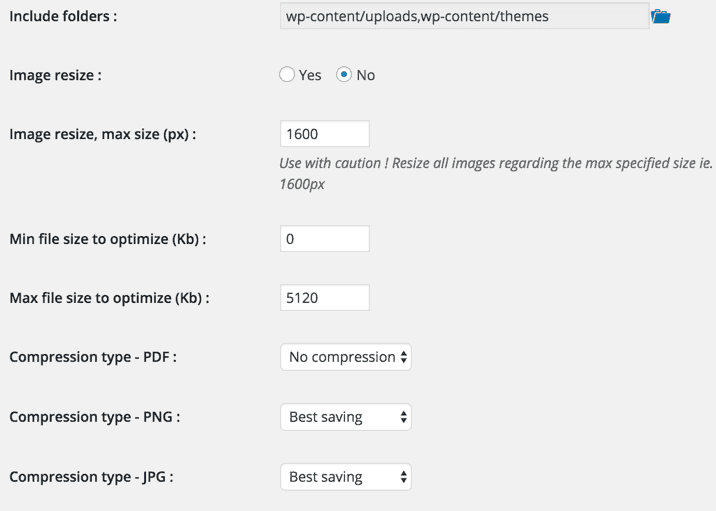
Una vez que hayas configurado la configuración, ve a Medios > ImageRecycle para comenzar a comprimir.
Una cosa que realmente me gusta de este plugin es que puedes ordenar las imágenes en función de su tamaño, lo que es útil cuando quieres ocuparte primero de las imágenes realmente grandes.
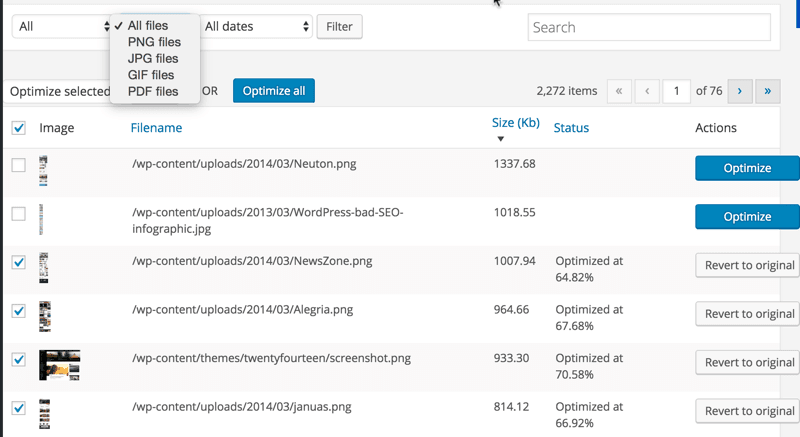 En general, su plugin de WordPress es bastante sólido y podría ser tu próximo plugin de optimización de imágenes de WordPress.
En general, su plugin de WordPress es bastante sólido y podría ser tu próximo plugin de optimización de imágenes de WordPress.
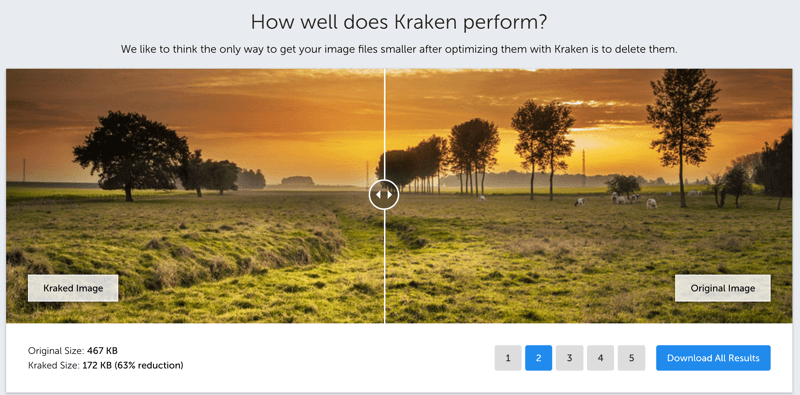
Este, es otro plugin de pago que es muy popular.
Con 10K+ descargas y una puntuación global de 4,7/5, parece muy prometedor.
Su servicio web le permite descargar y comprimir imágenes de una página mediante la descarga de todas las imágenes en una sola carpeta comprimida.
Características:
Cuenta gratuita:
100 MB de testing una sola vez.
Tamaño máximo permitido - 1MB.
Cuenta de pago (10.000 imágenes):
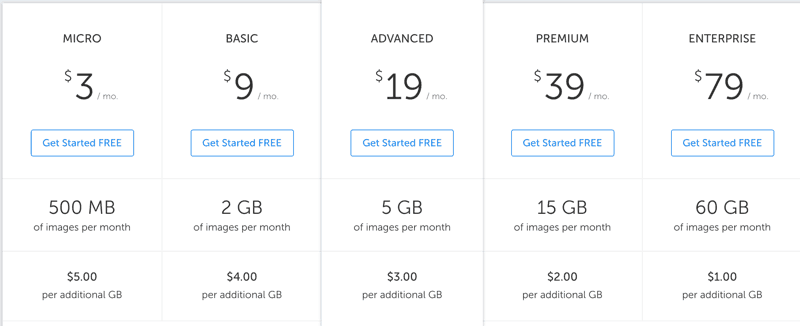
Facilidad de uso:
El plugin es también sencillo de configurar como todos los otros plugins de compresión de imagen de esta lista.
A continuación, se muestra la página de configuración:
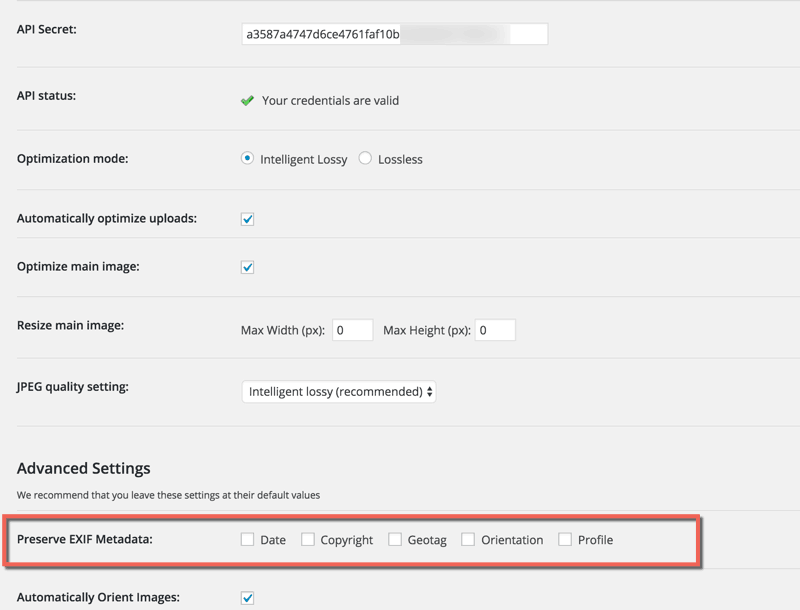
La opción de preservar datos específicos como Copyright es bastante inteligente.
Sería bueno, que otros plugins también siguieran esta tendencia.
Una cosa importante que falta en este plugin, es la optimización de imágenes masivas. Por lo tanto, no es ideal para aquellos que buscan optimizar las imágenes existentes. Tendrás que comprimirlos manualmente.
A continuación, se explica cómo configurar este plugin:
(Dado que la velocidad de la página es uno de los factores para una mejor experiencia del usuario, y también un factor de ranking en los motores de búsqueda, podemos esperar el lanzamiento de plugins similares en los próximos días. Seguiré añadiendo nuevos plugins de compresión de imágenes de WordPress a medida que los vaya descubriendo.)
He compilado los servicios de la lista anterior que ofrecen una cuota de compresión de imágenes gratuita cada mes. Si tienes un pequeño blog o un blog de inicio, esto debería ser suficiente para atender tus necesidades mensuales.
Estos son los servicios de pago que me gustan, basados en características, experiencia de usuario y precios.
En mi opinión, TinyPNG difícilmente merece estar en esta lista debido a sus altos precios y características limitadas.
Imagify, es lo que yo recomendaría para un servicio de compresión de imágenes de pago.
Una vez más, voy a seguir añadiendo nuevos plugins de compresión de imágenes de WordPress en el futuro.
¿Cuáles plugins de compresión de imágenes de WordPress estás usando? y, ¿por qué?
¿Disfrutaste leyendo esta guía? Comparte esta lista con tus usuarios de WordPress en Facebook y Twitter.